这里做一个笔记,已知qt5.14.2和vs2022不兼容,无法自动扫描到vs的编译器。但由于团队协作原因,必须使用qt5.14.2,并且第三方库又依赖vs2022。其实qt5.15.2是支持vs2022的,如果能够用qt5.15.2,还是建议使用qt5.15.2及以上。如果换不了,那看下面吧。
首先可以下载qt5.14.2版本和vs2022,安装包如下:
通过网盘分享的文件:qt-opensource-windows-x86-5.14.2.exe 链接:
https://pan.baidu.com/s/1XK0vaVbik5XOPpQ63H0_dg 提取码: nhxy
通过网盘分享的文件:VisualStudioSetup.exe
链接: https://pan.baidu.com/s/1NlhvO8QjMukXGh8qS2W68Q 提取码: dt4y
其中vs安装的工具集和Windows SDK安装选择如下(为了方便后面可能会用到不同版本,我基本都安装了)


上面安装完之后就需要在qt creator中配置了,由于5.14.2不支持vs2022,那么编译器和版本都需要手动配置了。
- 首先手动配置编译器,找到vs2022编译器路径

- 复制编译器路径,一般是x64

- 将上述的路径放到下面初始化栏,配置如下图,手动添加完C后,按照同样的内容添加C++即可,完成后点击apply
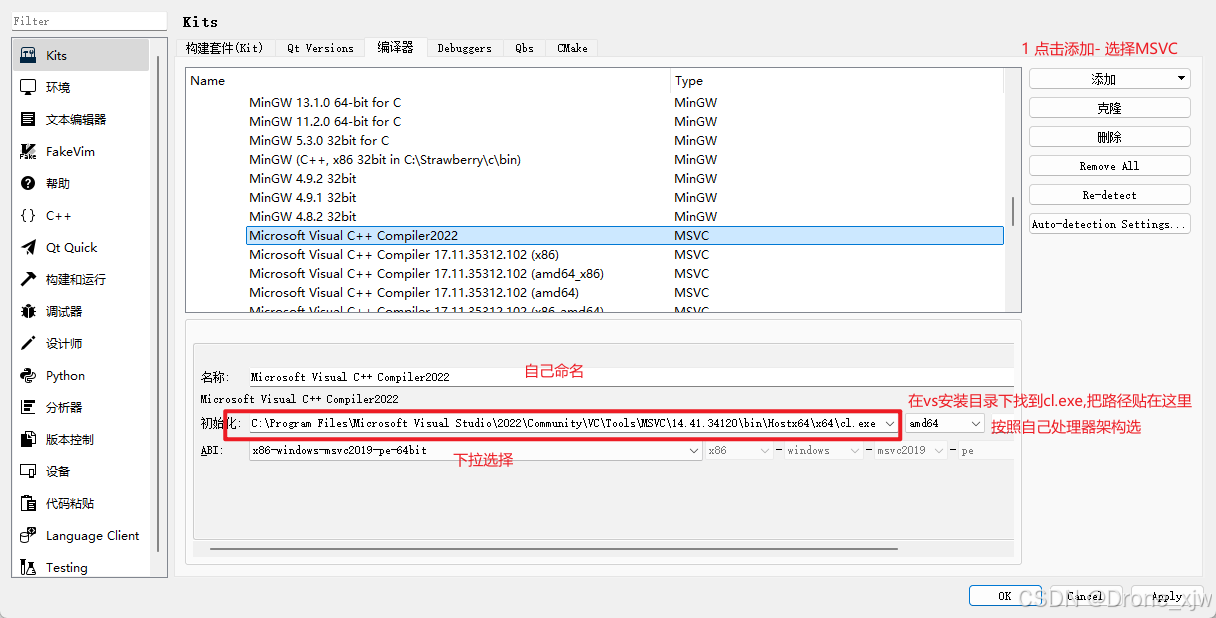
- 配置kit环境中,还需要选择对应的qt版本,这里也手动添加版本。
通过网盘分享的文件:Qt.zip
链接: https://pan.baidu.com/s/1TcZd2T0cmszSbj7Ko3dpzg 提取码: gjcv
- 下载解压后放到qt5.14.2的安装目录下,如图所示

- 配置环境变量,并手动添加版本

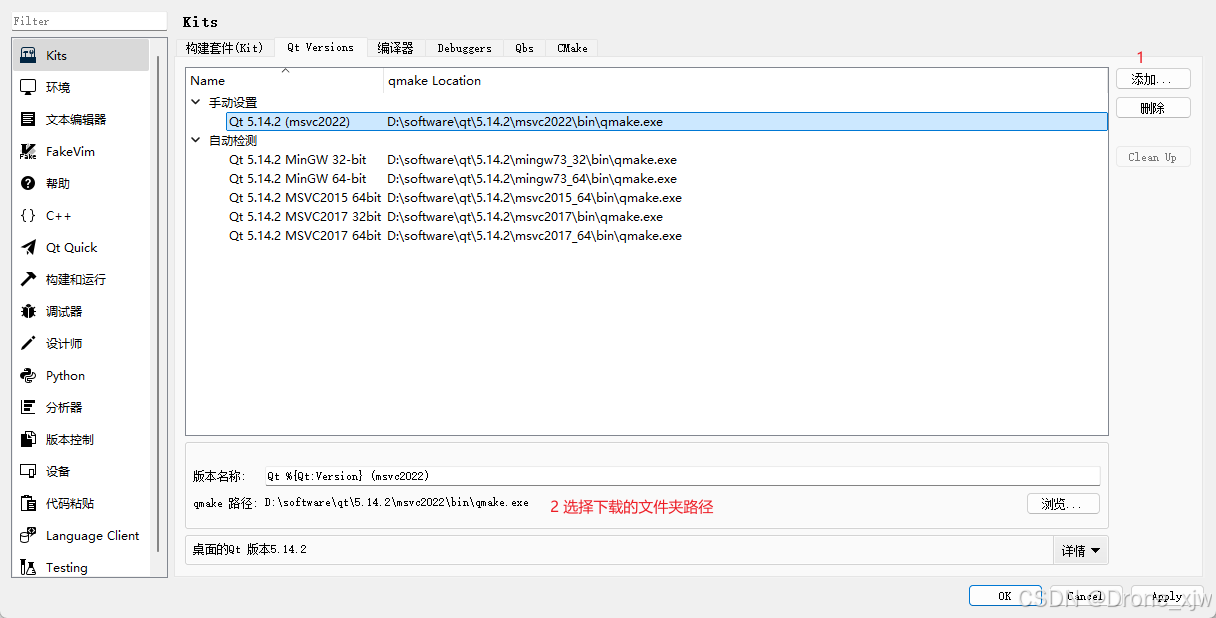
-
添加完编译器和版本后,来配置kits,如图配置。

-
到这里,kit就配置好了,选择该kit重新构件运行即可。
-
如果接下来遇到找不到库的类似问题,可尝试在项目中添加环境变量,这一步的变量我是从别人能正常启动的项目拿来的,若有些和读者电脑不一样,跳过即可,具体每一个有什么作用,还没细究,读者自行配置。建议先全部配置看项目是否能运行,若能运行再一个个删除查找原因。
添加LIB变量
C:\Program Files\Microsoft Visual Studio\2022\Community\VC\Tools\MSVC\14.41.34120\lib;C:\Program Files\Microsoft Visual Studio\2022\Community\VC\Tools\MSVC\14.41.34120\lib\x64;C:\Program Files\Microsoft Visual Studio\2022\Community\VC\Tools\MSVC\14.41.34120\atlmfc\lib\x64;C:\Program Files (x86)\Windows Kits\10\Lib\10.0.22621.0\um\x64;C:\Program Files (x86)\Windows Kits\10\Lib\10.0.22621.0\ucrt\x64
添加INCLUDE变量
C:\Program Files\Microsoft Visual Studio\2022\Community\VC\Tools\MSVC\14.41.34120\include;C:\Program Files\Microsoft Visual Studio\2022\Community\VC\Tools\MSVC\14.41.34120\atlmfc\include;C:\Program Files\Microsoft Visual Studio\2022\Community\VC\Auxiliary\VS\include;C:\Program Files (x86)\Windows Kits\10\Include\10.0.22621.0\um;C:\Program Files (x86)\Windows Kits\10\Include\10.0.22621.0\winrt;C:\Program Files (x86)\Windows Kits\10\Include\10.0.22621.0\ucrt;C:\Program Files (x86)\Windows Kits\10\Include\10.0.22621.0\shared;C:\Program Files (x86)\Windows Kits\10\Include\10.0.22621.0\cppwinrt
另外,若出现unable to create a debugging engine错误,可以查看下面链接。
https://b3logfile.com/pdf/article/1592296047699.pdf
- 最后贴一个自己的项目配置


若遇到路径规划加载不出来,需添加PATH环境变量忽略下面配置
D:\changan\project\HuaLiChuangTong\v20241224QmDemo\qmdemo\pie_map\cef;D:\changan\project\HuaLiChuangTong\v20241224QmDemo\qmdemo\pie_navi\libs\plugins;D:\changan\project\HuaLiChuangTong\v20241224QmDemo\qmdemo\pie_navi\libs\plugins\CN.PIESAT.CROSS.TRACKHISTORY;D:\changan\project\HuaLiChuangTong\v20241224QmDemo\qmdemo\pie_navi\libs\plugins\CN.PIESAT.CROSS.PLUGIN-VISUALCONTACT;D:\changan\project\HuaLiChuangTong\v20241224QmDemo\qmdemo\pie_navi\libs\plugins\CN.PIESAT.CROSS.PLUGIN-GISSERVER;D:\changan\project\HuaLiChuangTong\v20241224QmDemo\qmdemo\pie_navi\libs\plugins\CN.PIESAT.CROSS.PLUGIN-GEOFENCE;D:\changan\project\HuaLiChuangTong\v20241224QmDemo\qmdemo\pie_navi\libs\plugins\CN.PIESAT.CROSS.PLUGIN-EARTHRETWEET;D:\changan\project\HuaLiChuangTong\v20241224QmDemo\qmdemo\pie_navi\libs\plugins\CN.PIESAT.CROSS.PLUGIN-DIRHTTPSERVER;D:\changan\project\HuaLiChuangTong\v20241224QmDemo\qmdemo\pie_navi\libs\plugins\CN.PIESAT.CROSS.PLUGIN-COORDTRANSFORMATION;D:\changan\project\HuaLiChuangTong\v20241224QmDemo\qmdemo\pie_navi\libs\plugins\CN.PIESAT.CROSS.NMEAPARSER;D:\changan\project\HuaLiChuangTong\v20241224QmDemo\qmdemo\pie_navi\libs\plugins\CN.PIESAT.CROSS.NAVIGATION
参考文献
https://blog.csdn.net/xjw9602/article/details/144367800
























 1367
1367

 被折叠的 条评论
为什么被折叠?
被折叠的 条评论
为什么被折叠?








